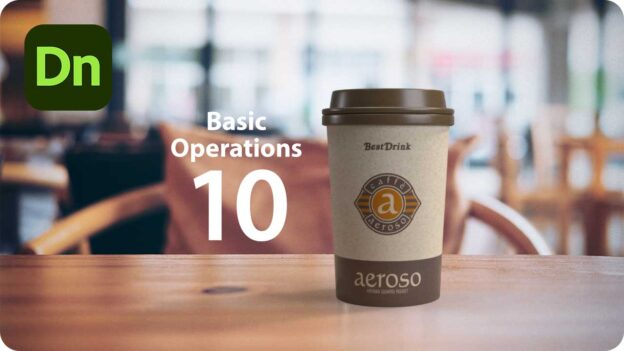Dimension
最初に覚えたい!基本操作10選
[ SELECT-01 ]
[ SELECT-02 ]
[ SELECT-03 ]
[ SELECT-04 ]
[ SELECT-05 ]
[ SELECT-06 ]
[ SELECT-07 ]
[ SELECT-08 ]
[ SELECT-09 ]
[ SELECT-10 ]

接地面の効果を設定する
3D 空間の接地面は、「透明シート」のようなものです。接地面に影響するのは、ドロップシャドウや映り込みなどで、これらは接地面の状態により変化しないと、最終的なレンダリングにおいてリアルな効果が発揮できません。背景画像に合わせた接地面の設定を行いましょう。
![[グランドプレーン]初期設定→接地面の効果を設定する](https://psgips.net/wp-content/uploads/2021/08/dn001_09_00.jpg)
グランドプレーンを設定
ドロップシャドウや映り込みなどは、[ グランドプレーン ] というパネルで設定します。対象となる部分は、ドリンクカップの底が接地している、テーブルに落ちた影と映り込みです。
【操作方法】
[ シーン ] パネルで、[ 環境 ] を選択します。
![[環境]を選択](https://psgips.net/wp-content/uploads/2021/08/dn001_09_01b.jpg)
[ 環境 ] を選択
[ グランドプレーン ] パネルを展開します。すると、接地面のドロップシャドウや映り込みがデフォルト設定されています。
![[グランドプレーン]パネルを展開](https://psgips.net/wp-content/uploads/2021/08/dn001_09_01a.jpg)
[ グランドプレーン ] パネルを展開
[ シャドウの不透明度 ] に [ 75% ]、[ 反射の不透明度 ] に [ 20% ]、[ 反射の粗さ ] に [ 20% ] を入力します。
![[グランドプレーン]を設定](https://psgips.net/wp-content/uploads/2021/08/dn001_09_02a.jpg)
[ グランドプレーン ] を設定
接地面にドロップシャドウや映り込みの効果をつけることができました。
![[グランドプレーン]未設定(レンダリング)→[グランドプレーン]設定(レンダリング)](https://psgips.net/wp-content/uploads/2021/08/dn001_09_02b.jpg)
設定項目の役割は?
[ シャドウの不透明度 ] は、接地面に描かれるドロップシャドウの暗さで、初期値は [ 100% ]。[ 反射の不透明度 ] は、接地面に描かれる映り込みで、初期値は [ 0% ]。[ 反射の粗さ ] は、接地面に描かれる映り込みにノイズを加える度合いで、初期値は [ 0% ] です。

フリーのグラフィックデザイナーです。カタログ、ポスター、パッケージなど様々な分野に携わってきました。